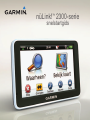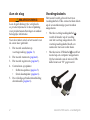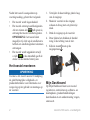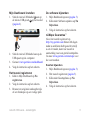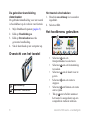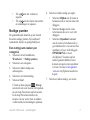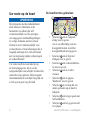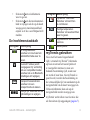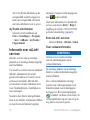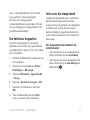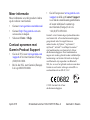nüLink!
™
2300-serie
snelstartgids

2 nüLink!2300-serie-snelstartgids
Aan de slag
WAARSCHUWING
Lees de gids Belangrijke veiligheids-
en productinformatie in de verpakking
voor productwaarschuwingen en andere
belangrijke informatie.
Voer deze taken uit als u het toestel voor
de eerste keer gebruikt.
1. Het toestel aansluiten op
voertuigvoeding (pagina 3).
2. Het toestel monteren (pagina 4).
3. Het toestel registreren (pagina 5).
4. Controleren op updates:
• Software-updates (pagina 5).
• Gratis kaartupdate (pagina 6).
5. De volledige gebruikershandleiding
downloaden (pagina 6).
Voedingskabels
Het toestel wordt geleverd met twee
voedingskabels. Elke connector kan alleen
op de overeenkomstige poort worden
aangesloten.
• Met de voertuigvoedingskabel
➊
wordt de houder op de voeding
van het voertuig aangesloten. De
voertuigvoedingskabel heeft een
connector met een rechte hoek.
• Met de micro-USB-kabel
➋
wordt het
toestel op een computer aangesloten.
Op het uiteinde van de micro-USB-
kabel staat een “B” gegraveerd.
➊
➋

nüLink!2300-serie-snelstartgids 3
Het toestel aansluiten op
voertuigvoeding
WAARSCHUWING
Dit product bevat een lithium-ionbatterij.
Ter voorkoming van persoonlijk letsel
en schade aan het product als gevolg van
blootstelling van de batterij aan extreme
hitte, dient u het toestel uit het voertuig
te verwijderen als u het voertuig verlaat
of buiten het bereik van direct zonlicht te
bewaren.
Voordat u uw toestel op batterijen gaat
gebruiken, dient u het op te laden.
1. Plaats de onderkant van het toestel in
de steun.
2. Kantel het toestel naar achteren totdat
het vastklikt.
3. Steek de voertuigvoedingskabel
➊
in
de USB-connector
➋
op de steun of
het toestel.
➊
➋
4. Sluit het andere uiteinde van
de voedingskabel aan op een
stroomvoorziening in uw auto.

4 nüLink!2300-serie-snelstartgids
Nadat het toestel is aangesloten op
voertuigvoeding, gebeurt het volgende.
• Het toestel wordt ingeschakeld.
• Het toestel ontvangt satellietsignalen.
Als ten minste één
-balk groen is,
ontvangt het toestel satellietsignalen.
: het toestel dient
mogelijk vrij zicht op de satellieten te
hebben om satellietsignalen te kunnen
ontvangen.
• Het toestel wordt opgeladen terwijl
u rijdt.
op de statusbalk geeft de
status van de interne batterij aan.
Het toestel monteren
Opmerking
Voordat u het toestel monteert: raadpleeg
de gids Belangrijke veiligheids- en
productinformatie voor informatie over
wetgeving op het gebied van montage op
de voorruit.
1. Verwijder de doorzichtige plastic laag
van de zuignap.
2. Maak de voorruit en de zuignap
schoon en droog met een pluisvrije
doek.
3. Druk de zuignap op de voorruit.
4. Duw tijdens het drukken de hendel
terug in de richting van de ruit.
5. Klik de steun
➊
vast op de
zuignapsteun
➋
.
➊
➋
Mijn Dashboard
Op Mijn Dashboard kunt u uw toestel
registreren, controleren op software- en
kaartupdates, producthandleidingen
downloaden en om ondersteuning vragen,
enzovoort.

nüLink!2300-serie-snelstartgids 5
Mijn Dashboard instellen
1. Sluit de micro-USB-kabel
➊
aan op
de micro-USB-poort
➋
op het toestel
(pagina 2).
➊
➋
2. Sluit de micro-USB-kabel aan op de
USB-poort op de computer.
3. Ga naar www.garmin.com/dashboard.
4. Volg de instructies op het scherm.
Het toestel registreren
1. Klik in Mijn Dashboard op
.
2. Volg de instructies op het scherm.
3. Bewaar uw originele aankoopbewijs
of een fotokopie op een veilige plek.
De software bijwerken
1. Mijn Dashboard openen (pagina 5).
2. Klik onder Software-updates op
.
3. Volg de instructies op het scherm.
nüMaps Guarantee
™
Als u het toestel registreert op
http://my.garmin.com binnen 60 dagen
nadat u satellieten hebt gezocht terwijl
u een rit maakt, komt uw toestel in
aanmerking voor een gratis kaartupdate.
Ga naar www.garmin.com/numaps voor
de voorwaarden.
Kaarten bijwerken
1. Mijn Dashboard openen (pagina 5).
2. Het toestel registreren (pagina 5).
3. Klik onder Kaartupdates op
.
4. Volg de instructies op het scherm.

6 nüLink!2300-serie-snelstartgids
De gebruikershandleiding
downloaden
De gebruikershandleiding voor uw toestel
is beschikbaar op de website van Garmin.
1. Mijn Dashboard openen (pagina 5).
2. Klik op .
3. Klik op naast de
gewenste handleiding.
4. Sla de download op uw computer op.
Overzicht van het toestel
➊
➋
➊
Aan-uitknop
➋
microSD
™
-kaartsleuf
Het toestel uitschakelen
1. Houd de vier seconden
ingedrukt.
2. Selecteer .
Het hoofdmenu gebruiken
➊
➋ ➌
➍ ➐ ➑➎ ➏
• Selecteer
➊
om een
transportmodus te selecteren.
• Selecteer
➋
om een bestemming
te zoeken.
• Selecteer
➌
om de kaart weer te
geven.
• Selecteer
➍
om een route te
stoppen.
• Selecteer
➎
om binnen een route
om te rijden.
• Tik op
➏
om te bellen wanneer
het toestel is aangesloten op een
compatibele mobiele telefoon.

nüLink!2300-serie-snelstartgids 7
• Tik op
➐
om het volume te
regelen.
• Tik op
➑
om het menu met extra's
en instellingen te openen.
Nuttige punten
De gedetailleerde kaarten op uw toestel
bevatten nuttige punten, bijvoorbeeld
restaurants, hotels en garagebedrijven.
Een nuttig punt zoeken per
categorie
1. Selecteer in het hoofdmenu
? > .
2. Selecteer een categorie.
3. Selecteer indien nodig een
subcategorie.
4. Selecteer een bestemming.
5. Selecteer .
U kuntop deze pagina
>
selecteren als u de locatie wilt opslaan
in een map Favorieten op het toestel.
In de map Favorieten kunt u de
locatie van uw werk, huis en andere
veelbezochte bestemmingen opslaan.
6. Selecteer indien nodig een optie.
• Selecteer om de route te
berekenen die u met de auto wilt
aeggen.
• Selecteer om de route
te berekenen die u te voet wilt
aeggen.
• Selecteer
om de route te berekenen die u
gecombineerd te voet en met het
openbaar vervoer wilt aeggen.
: u moet
cityXplorer
™
-kaarten op het
toestel geladen hebben om te
kunnen navigeren met openbaar
vervoer. Ga naar www.garmin
.com om cityXplorer-kaarten te
kopen.
7. Selecteer, indien nodig, een route.

8 nüLink!2300-serie-snelstartgids
Uw route op de kaart
Opmerking
Het pictogram met de snelheidslimiet
dient alleen ter informatie en de
bestuurder is te allen tijde zelf
verantwoordelijk voor het opvolgen
van aangegeven snelheidsbeperkingen
en veilige deelname aan het verkeer.
Garmin is niet verantwoordelijk voor
verkeersboetes of waarschuwingen die u
mogelijk ontvangt als u zich niet houdt
aan van toepassing zijnde verkeersregels
en verkeersborden.
Uw route wordt met een rode lijn op
de kaart aangegeven. Als u van de
oorspronkelijke route afwijkt, berekent het
toestel de route opnieuw. Het pictogram
maximumsnelheid verschijnt mogelijk als
u zich op een grote weg bevindt.
De kaartfuncties gebruiken
➊ ➋
➌
➍
➎
➏
➐
➑
➒
➓
• Selecteer
➊
om de volgende
afslag weer te geven.
Als er een afbeelding van een
knooppunt bestaat, wordt het
knooppuntbeeld weergegeven.
• Selecteer
➋
om de lijst met
afslagen weer te geven.
• Selecteer
➌
om verkeersinforma-
tie weer te geven.
• Selecteer
➍
om in en uit te
zoomen.
• Selecteer
➎
om de pagina
Waarheen? weer te geven.
• Selecteer
➏
en versleep dit om
andere gebieden op de kaart te
bekijken.
• Selecteer
➐
om terug te gaan naar
het hoofdmenu.
• Selecteer
➑
om het gegevensveld
te wijzigen.

nüLink!2300-serie-snelstartgids 9
• Selecteer
➒
om reisinformatie
weer te geven.
• Selecteer
➓
om de maximumsnel-
heid te wijzigen als de op de kaart
weergegeven maximumsnelheid
onjuist is of als u een itspaal wilt
melden.
De hoofdmenutaakbalk
Pictogram Beschrijving
GPS-signaalstatus.
Selecteer en houd vast om
satellietinformatie weer te
geven.
Bluetooth
®
-status (wordt
weergegeven bij verbinding
met een compatibel toestel.
Selecteer als u de Bluetooth-
instellingen wilt wijzigen).
Transportmodusindicator.
Selecteer om een
transportmodus te kiezen.
Huidige tijd. Selecteer om de
tijdinstellingen te wijzigen.
Pictogram Beschrijving
myGarmin
™
-berichten.
Selecteer om berichten
te controleren.
Huidige temperatuur.
Selecteer om weerberichten
weer te geven.
Signaalsterkte van nüLink!
™
-
services.
Batterijstatus.
myTrends gebruiken
Als u met het toestel ingeschakeld
rijdt, verzamelt myTrends
™
informatie
op basis waarvan het toestel probeert
te voorspellen wanneer u naar een
bekende bestemming rijdt, zoals naar
uw werk of naar huis. Als myTrends is
geactiveerd, worden de bestemming en
de vermoedelijke tijd van aankomst op de
navigatiebalk van de kaart weergegeven.
Verkeersinformatie kan ook op de
navigatiebalk worden weergegeven.
myTrends werkt alleen voor locaties die
als favorieten zijn opgeslagen (pagina 7).

10 nüLink!2300-serie-snelstartgids
Als er myTrends-informatie op de
navigatiebalk wordt weergegeven,
kunt u de navigatiebalk selecteren
om route-informatie weer te geven.
myTrends uitschakelen
Selecteer in het hoofdmenu op
> >
> > > >
.
Informatie over nüLink!-
services
nüLink!- services zijn op sommige
plaatsen en in sommige landen mogelijk
niet beschikbaar.
Uw toestel is voorzien van een standaard
nüLink!- abonnement, dat wordt
geactiveerd zodra u uw toestel voor de
eerste keer inschakelt. Met nüLink!-
services kunt u actuele informatie over
weer, brandstofprijzen, vluchttijden en
meer ontvangen.
Voordat u deze functie kunt gebruiken,
moet u een nüLink!- abonnement hebben
en moet het toestel nüLink!-signalen
ontvangen, hetgeen wordt aangegeven
door
op de werkbalk.
Voor meer informatie over de nüLink!-
services selecteert u > of
raadpleeg de nüLink! 2320/2340/2390
gebruikershandleiding (pagina 6).
Extra nüLink!- services
Selecteer > .
Over verkeersinformatie
Opmerking
Garmin is niet verantwoordelijk
voor de nauwkeurigheid van de
verkeersinformatie.
Op sommige plaatsen en in sommige
landen is verkeersinformatie mogelijk
niet beschikbaar.
Als u verkeersinformatie ontvangt,
wordt er een verkeerspictogram in de
linkerbovenhoek van de kaartpagina
weergegeven. Het verkeerspictogram
(
) verandert van kleur om de ernst van
verkeersproblemen op uw route of op de
weg waar u reist aan te geven.

nüLink!2300-serie-snelstartgids 11
Als er verkeersproblemen op uw route
zijn, geeft het verkeerspictogram
aan hoeveel vertraging deze
verkeersproblemen veroorzaken. De tijd
van de vertraging is al opgenomen in de
geschatte aankomsttijd.
Uw telefoon koppelen
Voordat u kunt koppelen, moeten de
telefoon en het toestel zijn ingeschakeld
en minder dan 10 meter (33 ft.) van elkaar
zijn verwijderd.
1. Schakel de Bluetooth
®
-component van
uw telefoon in.
2. Selecteer in het hoofdmenu >
> .
3. Selecteer >
>.
4. Selecteer > .
5. Selecteer uw telefoon en selecteer
.
6. Voer de Bluetooth-pincode ()
voor uw toestel op de telefoon in.
Info over de slaapstand
Gebruik de slaapstand om te voorkomen
dat de batterij leeg raakt terwijl het
toestel niet wordt gebruikt. De slaapstand
verbruikt zeer weinig stroom. Als de
batterij volledig is opgeladen, kunt u het
toestel weken achtereen in de slaapstand
laten staan.
De slaapstand inschakelen en
uitschakelen
• Als u het toestel in de slaapstand wilt
zetten, druk dan op de .
• Als u het toestel uit de slaapstand wilt
halen, druk dan op de en
dubbeltik op
.

Meer informatie
Meer informatie over dit product vindt u
op de website van Garmin.
• Ga naar www.garmin.com/ontheroad.
• Ga naar http://buy.garmin.com om
accessoires te kopen.
• Selecteer > .
Contact opnemen met
Garmin Product Support
• Ga in de V.S. naar www.garmin.com
/support of bel met Garmin USA op
(800) 800.1020.
• Bel in het V.K. met Garmin (Europe)
Ltd. op 0808 2380000.
• Ga in Europa naar www.garmin.com
/support en klik op
voor lokale ondersteuningsinformatie
of neem telefonisch contact op
met Garmin (Europe) Ltd. via
+44 (0) 870.8501241.
Garmin
®
en het Garmin-logo zijn handelsmerken
van Garmin Ltd. of haar dochtermaatschappijen,
geregistreerd in de Verenigde Staten en
andere landen. cityXplorer
™
, myGarmin
™
,
myTrends
™
, nüLink!
™
en nüMaps Guarantee
™
zijn handelsmerken van Garmin Ltd. of haar
dochtermaatschappijen. Deze handelsmerken
mogen niet worden gebruikt zonder uitdrukkelijke
toestemming van Garmin. Het merk en de logo's
van Bluetooth
®
zijn eigendom van Bluetooth
SIG, Inc. en voor het gebruik van deze naam door
Garmin is een licentie verkregen. microSD
™
is
een handelsmerk van SD-3C, LLC.
0682
© 2011 Garmin Ltd. of haar
dochtermaatschappijen
April 2011 Onderdeelnummer 190-01287-55 Rev. A Gedrukt in Taiwan
-
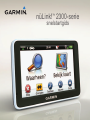 1
1
-
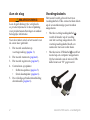 2
2
-
 3
3
-
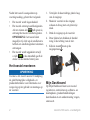 4
4
-
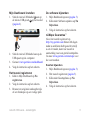 5
5
-
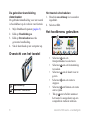 6
6
-
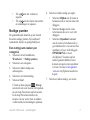 7
7
-
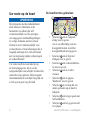 8
8
-
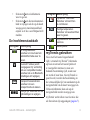 9
9
-
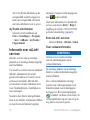 10
10
-
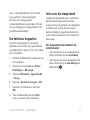 11
11
-
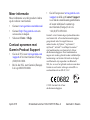 12
12
Garmin nuLink! 2320 LIVE Snelstartgids
- Type
- Snelstartgids
- Deze handleiding is ook geschikt voor
Gerelateerde artikelen
-
Garmin nuLink! 2320 LIVE Handleiding
-
Garmin nüLink!® 1690 LIVE Handleiding
-
Garmin nuLink!1695,GPS,NA,Avis Snelstartgids
-
Garmin nüLink!® 1690 LIVE Snelstartgids
-
Garmin nüLink! 1695 LIVE Handleiding
-
Garmin nüvi® 2370LT Snelstartgids
-
Garmin nuvi2460LMT Handleiding
-
Garmin nüvi® 2450 Snelstartgids
-
Garmin nuvi 2250, GPS, NA Clam Snelstartgids
-
Garmin nuvi 140T Handleiding